当前位置: 首页 > Win7系统设置虚拟内存方法介绍
很多小伙伴在使用电脑的时候,都会出现因为内存不够用导致的应用崩溃,这是因为电脑没有设置虚拟内存,那么win7系统怎么设置虚拟内存呢?下面小编分享一下win7的虚拟内存设置教程,一起来看看吧!
1.在win7系统桌面上,鼠标右键,选择属性,进入,点击高级系统设置,如下图所示:
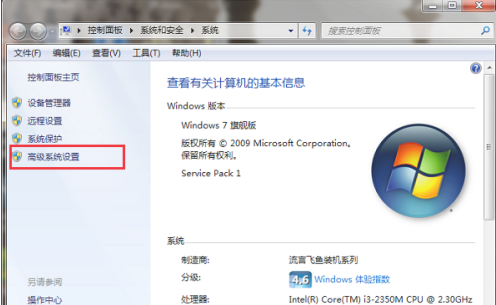
2.进入Systemproperties高级界面后,点击性能下面的设置,如下图所示:
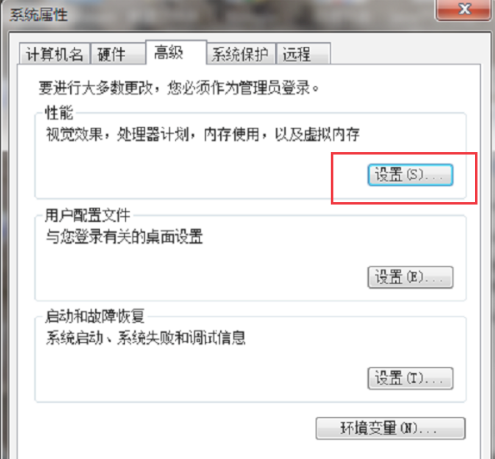
3.进入性能选项后,按下图的“高级”按钮:
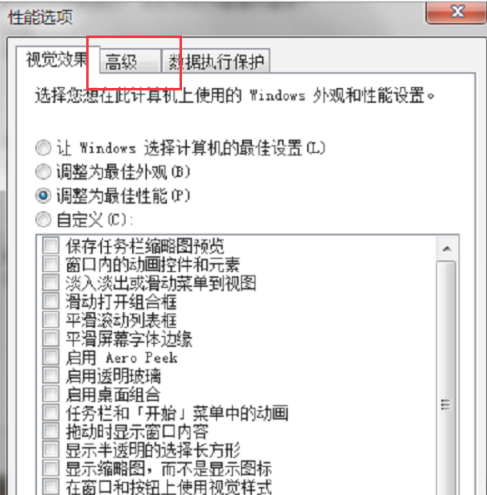
4.进入性能选项高级界面后,点击虚拟内存下面的更改,如下图所示:
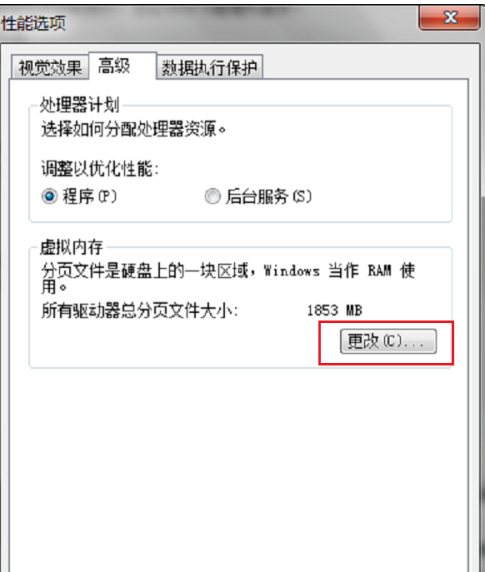
5.进入虚拟存储器设置界面后,选择自定义大小,通常最好是运行内存的1.5倍,最初的大小和最大值都是1.5倍,这里计算机运行的内存是2GB,虚拟内存则是3072MB,1GB=如下所示的1024MB:
6.如果不知道计算机的运行内存,可以在计算机属性中查看运行内存大小,在控制面板上查看系统与安全,点击系统,如下图所示:
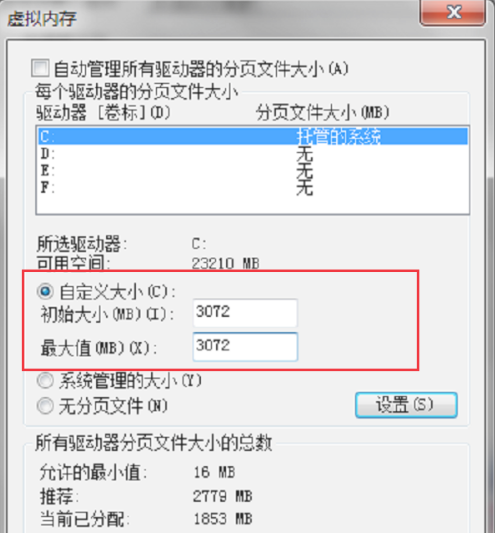
以上就是小编给大家分享的Win7系统设置虚拟内存方法介绍,想要了解更多内容,请关注本站,小编会持续为大家更新更多相关攻略。
下一篇 win7禁用acpi的方法

2024-10-10

2024-10-08

2024-10-09

2024-10-10

2024-10-10

2024-10-09

2024-10-06